Jak tworzyć i edytować projekty w oprogramowaniu Cscape 10?
Kurs programowania sterowników Horner APG w środowisku Cscape 10, odc. 2
Kontakt w sprawie artykułu: Mateusz Pytel - 2025-09-08

W tym odcinku stworzymy nowy projekt w oprogramowaniu Cscape 10 i nauczymy się go edytować.
Kurs programowania sterowników Horner APG w środowisku Cscape 10
Wprowadzenie i podstawy
1. Jak skonfigurować, podłączyć oraz uruchomić sterownik PLC?2. Jak tworzyć i edytować projekty w oprogramowaniu Cscape 10?
Programowanie w języku drabinkowym
3. Jak tworzyć oraz konfigurować bazę zmiennych w środowisku Cscape?4. Jak korzystać ze styków, cewek i bloków operacji arytmetycznych w programie sterującym?
5. Jak odmierzać czas w programie sterującym i jak konfigurować timery?
6. Jak porównywać wartości i wykorzystać wyniki operacji logicznych?
7. Jak zliczać impulsy i konfigurować liczniki?
8. Jak konwertować typy zmiennych i przemieszczać zmienne w programie?
9. Jak sterować wykonywaniem programu logicznego? Instrukcja skoku warunkowego?
Programowanie zintegrowanego panelu HMI
10. Jak budować ekrany operatorskie z obiektami do wizualizacji i zadawania wartości zmiennych?11. Jak umożliwić nawigację między ekranami operatorskimi oraz jak korzystać z gotowych obiektów graficznych w środowisku Cscape?
12. Jak wizualizować zmienne analogowe oraz jak modyfikować ich wartości przy pomocy obiektów graficznych?
13. Jak korzystać z obiektu menu?
14. Konfiguracja i obsługa alarmów w sterownikach PLC.
15. Trend Graph.
Krok 1: Jak włączyć okno Project Navigator?
W celu włączenia okna w zakładce Home -> View należy zaznaczyć opcję Project Navigator.
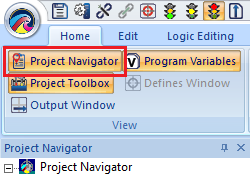
Krok 2: Jak stworzyć nowy projekt w oprogramowaniu Cscape?
Projekty zwiększają intuicyjność obsługi i poprawiają ergonomię zarządzania aplikacjami. Aby utworzyć nowy projekt, kliknij prawym przyciskiem myszy na Project Navigator i wybierz opcję New Project.
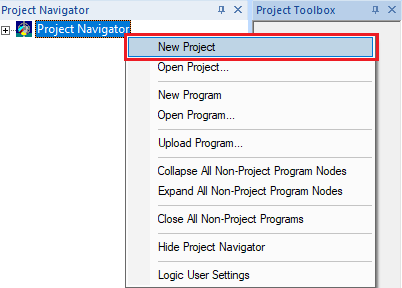
Aby utworzyć nowy program w obrębie danego projektu, wybierz opcję Create New Program z menu kontekstowego, rozwijanego po kliknięciu prawym klawiszem myszy na powstały projekt.
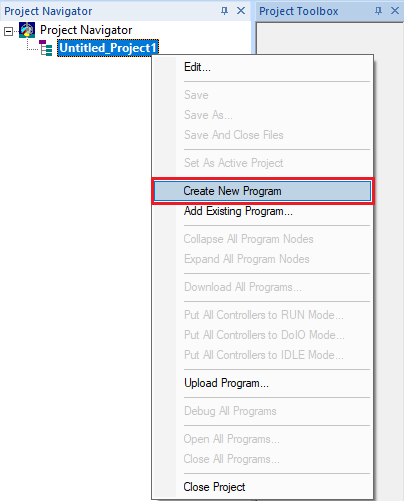
Z poziomu tego samego menu kontekstowego za pomocą opcji Edit możesz zmieniać nazwę utworzonego projektu oraz dodać rozbudowany opis informujący o funkcjonalności tworzonej aplikacji.
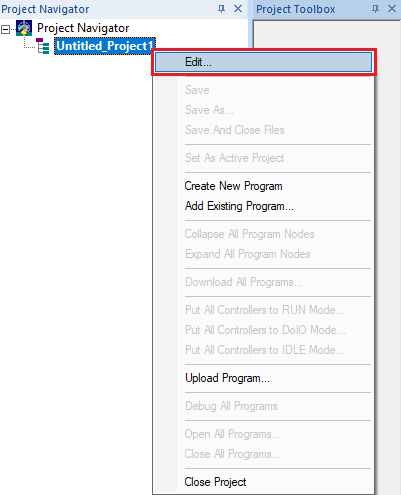
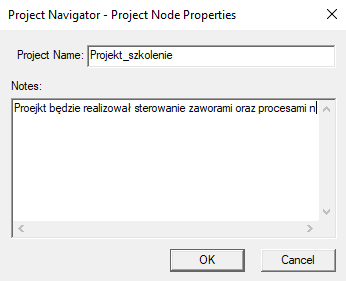
Zmiana nazwy programu następuje w trakcie jego zapisywania. W celu zapisania projektu kliknij w logo programu znajdujące się w lewym górnym rogu ekranu, a następnie wybierz opcję Save/Save as…
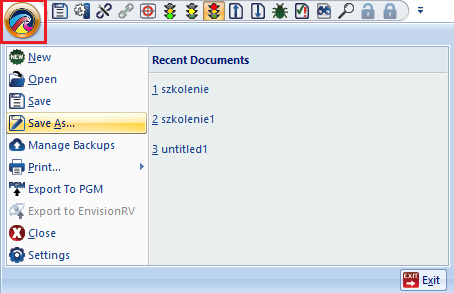
Krok 3: Co znajduje się w oknie Project Navigator oraz do czego służą jego elementy?
Nawigator projektu ma kształt drzewa i składa się z czterech głównych gałęzi, które posiadają pogrupowane funkcje, ułatwiające konfigurację programu oraz sterownika.
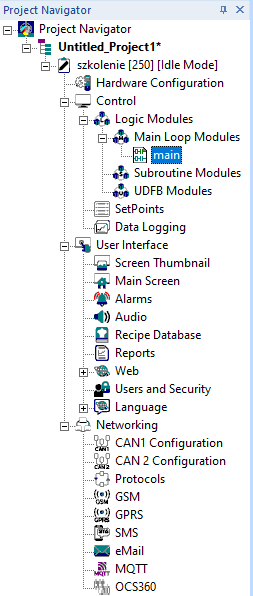
Hardware Configuration – służy do konfiguracji sprzętowej sterownika.
Control – umożliwia dodanie programów, wartości zadanych, konfiguracji zmiennych w programie, logowania danych oraz receptur.
User Interface – daje możliwość uruchomienia edytora graficznego oraz konfigurację raportów.
Networking – służy do konfiguracji portów szeregowych sieci CAN oraz komunikacji bezprzewodowej GSM, GPRS czy po protokole komunikacyjnym MQTT, który jest bezpłatny dla najnowszych sterowników z serii CANVAS.
Krok 4: Praca z paskiem narzędziowym i paskiem statusowym
Układ i zawartość paska narzędzi można wyświetlić z poziomu Home -> View -> Procject Toolbox.
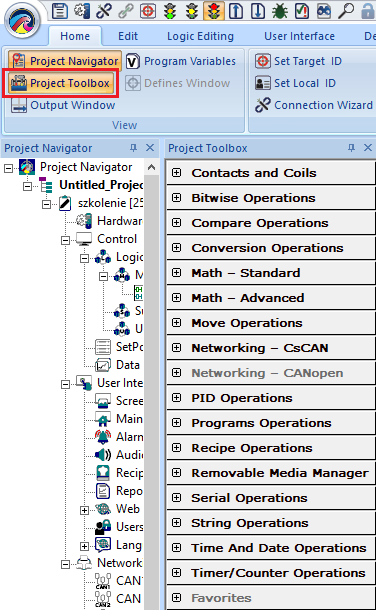
W oknie Project Toolboox znajdują się poszczególne sekcje z elementami. Wiele z nich będziesz wykorzystywać w późniejszych częściach kursu w trakcie tworzenia programu, więc dokładnie poznasz ich funkcjonalności.
Pasek systemowy, znajdujący się na dole ekranu, zawiera informacje dotyczące m.in. typu połączeń, modelu sterownika oraz adresu Target ID.

Następny odcinek: Jak tworzyć oraz konfigurować bazę zmiennych w środowisku Cscape?
Autor artykułu:
Jacek Dynak
Praktykant ASTOR
Student IV roku kierunku „automatyka i robotyka” na Politechnice Krakowskiej



